
Varsayılan olarak, Word, bu çizginin sonunda bir boşluk veya tire olduğunda, metni otomatik olarak bir sonraki satıra bırakır. Fakat bu kelimeleri boş alan içeren veya aynı çizgide bir araya getirerek tutmak istiyorsanız?
Manuel bir kırılmayı aralamaya veya eklemek için biraz tweaking ile kesinlikle bunu yapabilirsiniz. Ama başka bir yol var. Size Nemben Olmayan Boşluklar ve Tireler Nasıl Kullanılacağınızı Göstereceğiz Kelimeleri bir araya getirmek Microsoft Word belgenizde.
Yılmaz bir alan nasıl yerleştirilir
Microsoft Word'deki kırılma alanı bir sembol olarak kabul edilir, özel bir karakter . Böylece boşluğu olmayan bir boşlukla birlikte kalmak istediğiniz kelimeler arasındaki boşluğu değiştirebilirsiniz.
İmleci, kırılmayan boşluğu eklemek istediğiniz yere yerleştirin. Zaten bir boşluğunuz varsa, imlecinizi bunun içinden sürükleyerek seçebilirsiniz.

Değilse, iki kelimeyi imlecinizle birlikte, boşluk istediğiniz yere koyabilirsiniz.

Ekle sekmesine gidin ve Sembol açılır okunu tıklayın. "Daha fazla sembol" i seçin.

Görünen sembol penceresinde, Özel Karakterler sekmesini tıklayın. Listede "Breaking Boşluk" ı seçin, "Ekle" ve ardından "Kapat" ı tıklayın.
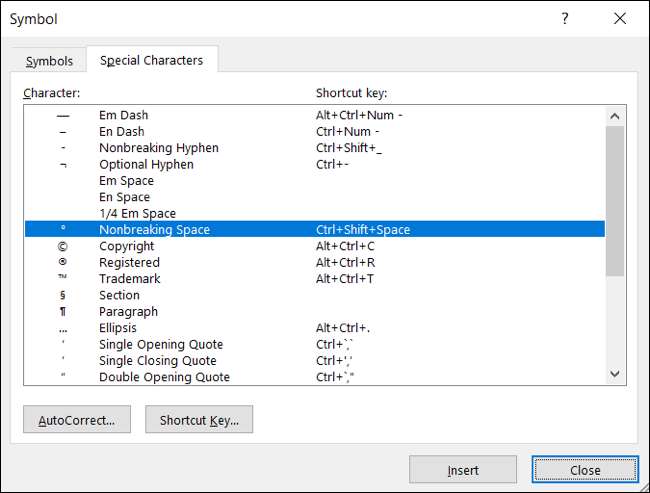
Daha sonra metin ayarınızı görmelisiniz. Kırılmayan boşluğun her iki tarafındaki kelimeler aynı çizgide birlikte olmalıdır.

Nembenk olmayan bir tire yerleştirme
Word'deki kırılmayan tire, kırılmayan alanla aynı şekilde çalışır. Ama belli ki, bu karakteri tirlikli kelimeleri bir araya getirmek için kullanacaksınız.
İmlecinizi, kırılmayan tire eklemek istediğiniz yere yerleştirin. Zaten kısa çizgi varsa, imlecinizi ondan sürükleyerek seçebilirsiniz.

Değilse, iki kelimeyi imlecinizle birlikte, tire istediğiniz yer aralarında yerleştirebilirsiniz.

Ekle sekmesine gidin, Sembol açılır okunu tıklatın ve "Daha fazla sembol seçin."

Sembol penceresinde, Özel Karakterler sekmesini tıklayın. Listede "Breaking Hırpır" seçeneğini seçin, "Ekle" ve ardından "Kapat" ı tıklayın.
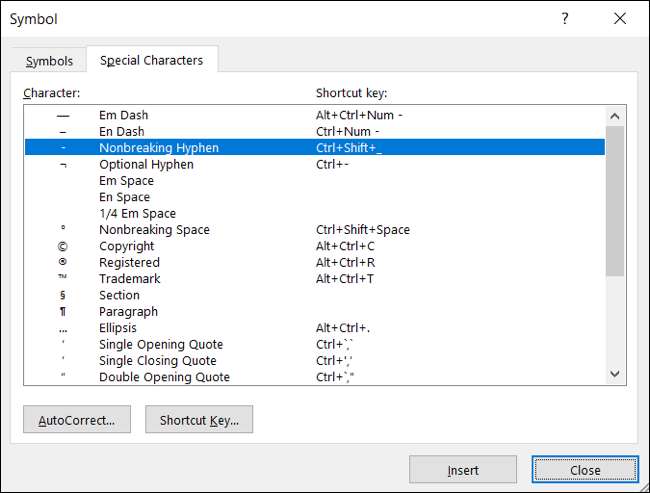
Ardından, metninizin tirelenmiş kelimeyle aynı satırda birlikte ayarlanmasını görmelisiniz.

Kelimeleri aynı satırda tutmaya benzer şekilde, Bir paragrafın çizgilerini birlikte tutun ve onları sayfalar arasında bölünmesini engelleyin. Ek olarak, yapabilirsiniz Dul ve yetim hatlarını ortadan kaldırın Kelimenizde de belgelerinizde!







